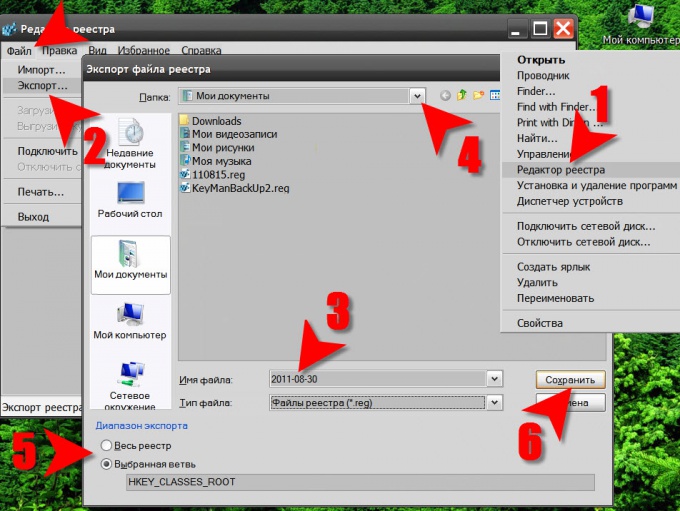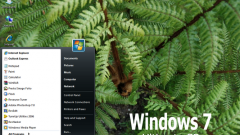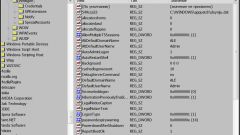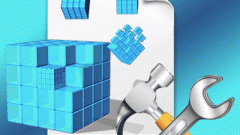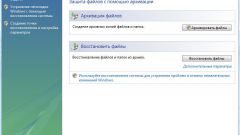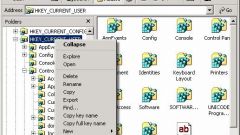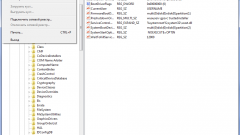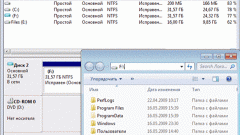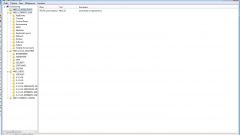Инструкция
1
Откройте редактор реестра Windows. Это можно сделать, щелкнув правой кнопкой мыши ярлык «Мой компьютер» на рабочем столе и выбрав в выпавшем контекстном меню пункт «Редактор реестра». Если отображение этой иконки отключено в настройках системы, то точно такое же контекстное меню можно увидеть, щелкнув пункт «Компьютер» в главном меню на кнопке «Пуск». Кроме того, редактор реестра можно открыть через стандартный диалог запуска программ, который вызывается нажатием сочетания клавиш WIN + R или выбором пункта «Выполнить» в главном меню. В поле ввода диалога надо набрать команду regedit и щелкнуть кнопку «OK».
2
Раскройте в меню редактора раздел «Файл» и выберите пункт «Экспорт» - таким способом вы откроете окно сохранения файла.
3
Наберите название для файла с текущими установками системного реестра в поле «Имя файла». Лучше всего в названии указывать дату и время создания копии - так проще будет разбираться с резервными копиями, если в них возникнет необходимость.
4
По умолчанию файл будет сохранен в папку «Мои документы», которая находится на том же диске, на котором размещена и операционная система. Если вы хотите выбрать более безопасное место, сделайте это в выпадающем списке «Папка», помещенном в самом верху этого окна.
5
Выберите один из двух пунктов в секции «Диапазон экспорта», помещенной в левый нижний угол диалогового окна. Поставив отметку напротив пункта «Выбранная ветвь» вы сможете указать нужный раздел реестра. Если метка будет выставлена напротив пункта «Весь реестр», то установки будут сохранены в полном объеме, без исключений.
6
Нажмите кнопку «Сохранить». Программа создаст резервную копию настроек системного реестра и сохранит ее в файл с заданным именем и в указанном вами месте.
Видео по теме